
สารบัญ:
- ผู้เขียน John Day [email protected].
- Public 2024-01-30 13:05.
- แก้ไขล่าสุด 2025-01-23 15:12.
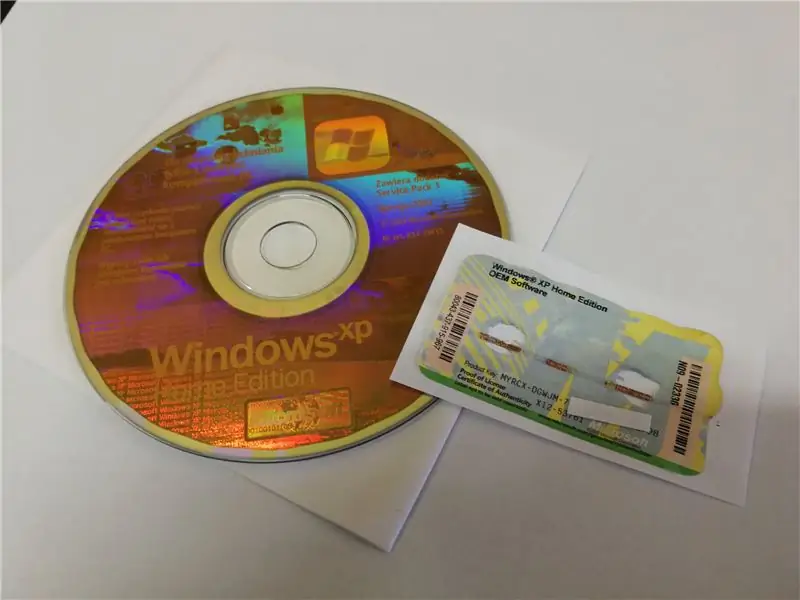

เคยต้องการเรียกใช้ Windows XP บนอุปกรณ์ Android ของคุณหรือไม่? เคยคิดไหมว่าถ้าใช้ระบบปฏิบัติการเดสก์ท็อปบนมือถือของคุณ? คุณจะต้องใช้แอปพลิเคชัน Limbo เพื่อติดตั้ง windows บนโทรศัพท์ของคุณ เมื่อใช้โปรแกรมนี้ คุณสามารถติดตั้ง Windows 98 / ME / CE / XP / Vista / 7/8 / 8.1 / 10 และ linux DS / Kali แอปพลิเคชั่นโทรศัพท์ฟรี ในการติดตั้ง windows xp บนโทรศัพท์ของคุณ คุณต้องมีพื้นที่ว่าง 1.5GB และเวลาว่าง 2 ชั่วโมง
ขั้นตอนที่ 1: แนวคิด
แนวคิดพื้นฐานเบื้องหลังการรัน windows บนอุปกรณ์ Android ของคุณคือการจำลองระบบปฏิบัติการ
- ก่อนอื่นเราจะดาวน์โหลดและติดตั้งแอพพลิเคชั่น Limbo
- จากนั้นเราจะคัดลอกอิมเมจ iso windows ไปยังโทรศัพท์ของเรา
- จากนั้นเราจะติดตั้ง windows XP
- ในที่สุดก็เล่นกับ Windows!
ขั้นตอนที่ 2: ซอฟต์แวร์
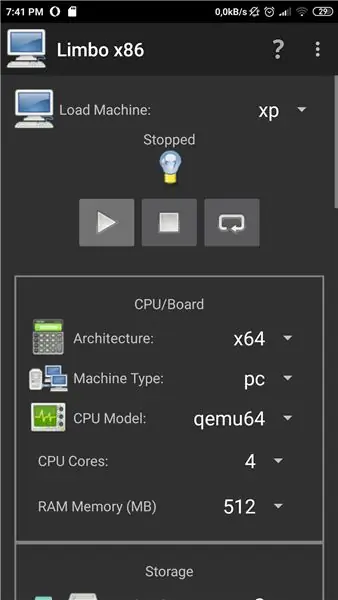
- คัดลอกอิมเมจ ISO Windows XP ไปยังอุปกรณ์ Android ของเรา
- ดาวน์โหลดแอพพลิเคชั่น Limbo:
ขั้นตอนที่ 3: การสร้างและกำหนดค่าเครื่องเสมือน
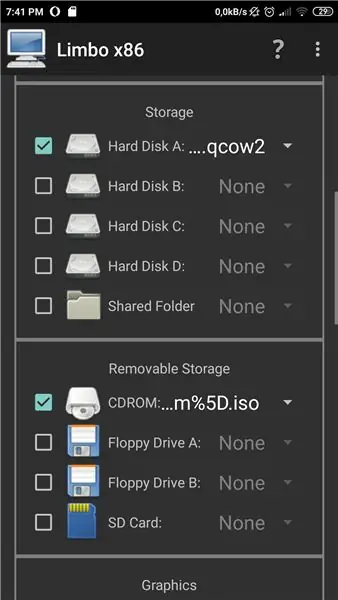
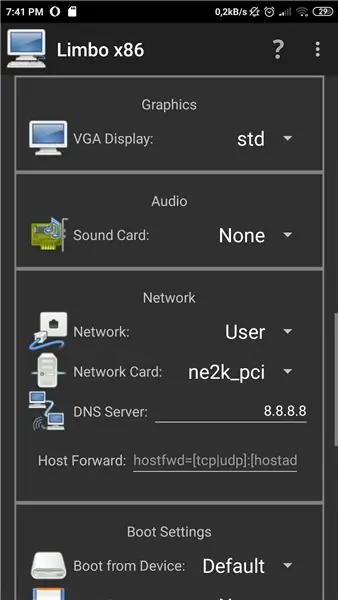
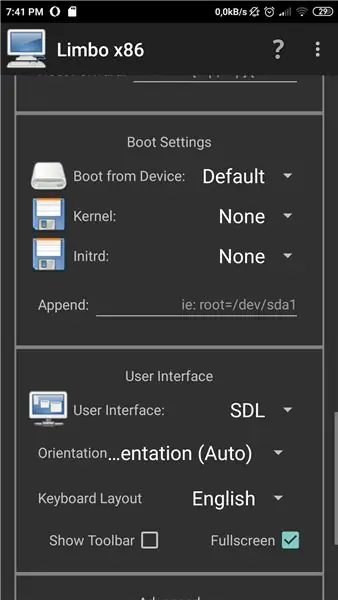
ตั้งค่าพารามิเตอร์ต่อไปนี้:
สร้างเครื่องเสมือนใหม่
บอร์ด CPU
- สถาปัตยกรรม: 32 หรือ 64 ประเภทเครื่อง: พีซี CPU
- รุ่น: qemu32 / qemu64
- แกนซีพียู: max
- หน่วยความจำแรม: ขั้นต่ำ 512mb
พื้นที่จัดเก็บ
สร้างภาพใหม่
ที่เก็บข้อมูลแบบถอดได้
เลือกภาพหน้าต่าง
กราฟิก
จอแสดงผล VGA: STD
การตั้งค่าการบูต
บูตจากอุปกรณ์: Default
หน้าจอผู้ใช้
- อินเทอร์เฟซผู้ใช้: SDL
- เลือก Fullsreen
ขั้นตอนที่ 4: การติดตั้ง Windows
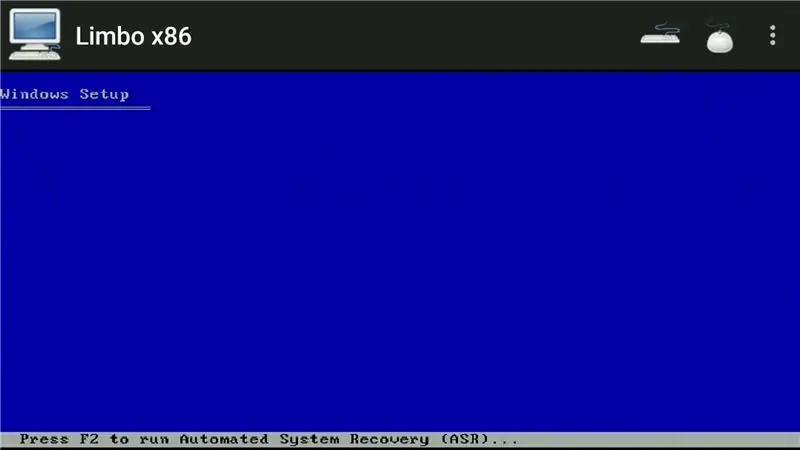
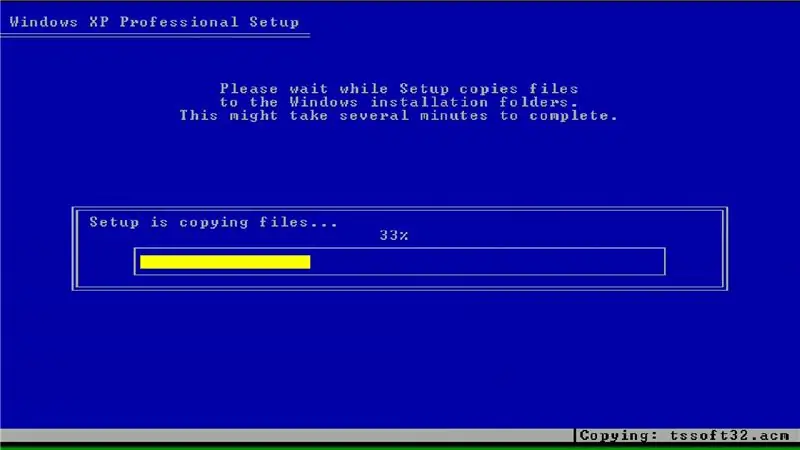
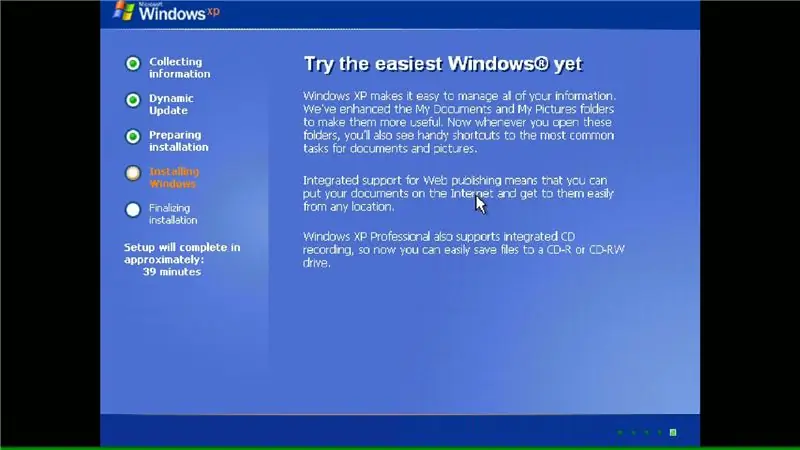
ตอนนี้ เราจะติดตั้ง Windows XP ในเครื่องเสมือน ขั้นตอนนี้ใช้เวลาประมาณหนึ่งชั่วโมง โปรดรอสักครู่:P
ตอนนี้เพียงคลิกปุ่มเริ่มสีเขียวแล้วเปิดออก! ทำตามคำแนะนำเพื่อติดตั้ง Windows XP จะใช้เวลาประมาณ 5 นาทีในการโหลดไดรเวอร์ จากนั้นการติดตั้งหลักจะเริ่มขึ้น การติดตั้งและทดสอบแอปพลิเคชันเก่าจะเป็นเรื่องสนุก
ขั้นตอนที่ 5: สนุก




ฉันจะเล่นเกมกวาดทุ่นระเบิด มีความสุข:)
แนะนำ:
วิธีติดตั้ง Raspbian OS ใน Raspberry Pi โดยใช้ซอฟต์แวร์ NOOBS และสมาร์ทโฟน: 6 ขั้นตอน

วิธีติดตั้ง Raspbian OS ใน Raspberry Pi โดยใช้ซอฟต์แวร์ NOOBS และสมาร์ทโฟน: สวัสดีทุกคน! วันนี้ในบทช่วยสอนนี้ ฉันจะแสดงให้คุณเห็นวิธีการติดตั้ง Raspbian OS ใน Raspberry Pi อย่างง่ายดายโดยใช้ซอฟต์แวร์ NOOBS และสมาร์ทโฟน
วิธีการติดตั้ง Windows 95 บนโทรศัพท์ Android: 3 ขั้นตอน

วิธีการติดตั้ง Windows 95 บนโทรศัพท์ Android: เคยต้องการเรียกใช้ Windows 95 บนอุปกรณ์ Android ของคุณหรือไม่ การจำลองเป็นกระบวนการที่ยากมาก โชคดีที่ Windows 95 มีข้อกำหนดเพียงเล็กน้อย บนโทรศัพท์ทำงานได้อย่างสมบูรณ์เหมือนบนคอมพิวเตอร์ ถ้ามีคนต้องการมีระบบปฏิบัติการบน
วิธีติดตั้ง Microsoft Office 2016 สำหรับ Mac ฟรี: 4 ขั้นตอน

วิธีการติดตั้ง Microsoft Office 2016 สำหรับ Mac ฟรี: Microsoft ได้เปิดให้ดาวน์โหลด Office 2016 for Mac รุ่นตัวอย่างสาธารณะได้ฟรีโดยไม่ต้องสมัครใช้งาน Office 365 ซอฟต์แวร์ใหม่รองรับจอภาพ Retina, การซิงค์ iCloud และดูเหมือนว่า Office เวอร์ชันปัจจุบันจะพร้อมใช้งาน
IoT Push Notification โดยใช้ Nodemcu บนโทรศัพท์ (สำหรับทุกอย่าง): 5 ขั้นตอน (พร้อมรูปภาพ)

การแจ้งเตือนแบบพุชของ IoT โดยใช้ Nodemcu บนโทรศัพท์ (สำหรับทุกอย่าง): การส่งข้อความแจ้งเตือน อีเมลล้าสมัย…ดังนั้น เรามาสร้างสิ่งใหม่ๆ ที่ง่ายและไม่ซับซ้อน ไม่ซับซ้อน ฝั่งเซิร์ฟเวอร์ PHP HOSTING หรือความซับซ้อนอื่น ๆ… ระบบอัตโนมัติในบ้าน, ระดับเครื่องสูบน้ำ, การให้น้ำในสวน, สัตว์เลี้ยงอัตโนมัติสำหร
วิธีติดตั้ง Flash บน Ubuntu Linux วิธีที่ง่าย!: 4 ขั้นตอน

วิธีติดตั้ง Flash บน Ubuntu Linux วิธีที่ง่าย!: สิ่งหนึ่งที่ฉันไม่ชอบเกี่ยวกับ Linux คือการติดตั้งแอปพลิเคชันหรือปลั๊กอินใหม่ ๆ นั้นยากเพียงใด นี่อาจเป็นเรื่องยากหากคุณไม่ ใช้บรรทัดคำสั่งได้ดีและชอบใช้ GUI - ออกเสียงว่า Gooey (ส่วนต่อประสานกราฟิกกับผู้ใช้) นี่
